■実装の概要
tkinterの画面にテキストファイルをドラッグ&ドロップし、ファイルの中身を表示できるようにする。
・実装のイメージ図
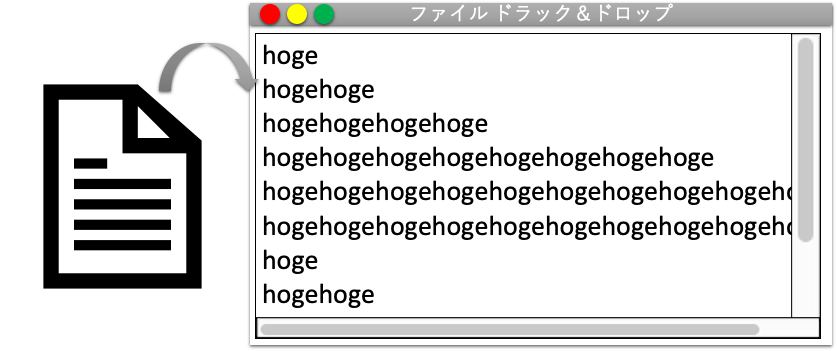
▼前提条件
実装を行うにあたり、前提条件を以下に示す。
- 画面サイズは600×600をデフォルトとする。
- 画面サイズの固定はしない。
- 連続してテキストファイルをドラッグ&ドロップする場合、前のデータは破棄する(一度、テキストボックスの内容を初期化する)。
- 保存機能は所持しない。
- バイナリデータファイル(例:Excelなど)をドラッグ&ドロップした場合は、テキストボックスに例外エラーを表示する。
■サンプルコード
import tkinter as tk
from tkinterdnd2 import DND_FILES, TkinterDnD
TITLE_NAME = 'ファイル ドラック&ドロップ'
# メイン画面クラス
class MainFrame(TkinterDnD.Tk):
# コンストラクタ
def __init__(self):
#親クラス:TkinterDnD.Tkのコンストラクタ呼び出し
super().__init__()
# 画面サイズ
frame_width = 600
frame_height = 600
self.geometry(f'{frame_width}x{frame_height}')
# 画面サイズ固定したい場合
# self.minsize(frame_width, frame_height)
# self.maxsize(frame_width, frame_height)
# タイトル
self.title(f'{TITLE_NAME}')
# フレーム(クラスのインスタンス)
self.frame_drag_drop = frameDragDrop(self)
# 配置(上下左右全表示)
self.frame_drag_drop.grid(
column=0
, row=0
, padx=5
, pady=5
, sticky=(tk.E, tk.W, tk.S, tk.N)
)
# 画面サイズに合わせてフレームの大きさも伸縮
self.columnconfigure(0, weight=1)
self.rowconfigure(0, weight=1)
# ラベルクラス
class frameDragDrop(tk.LabelFrame):
# コンストラクタ
def __init__(self, parent):
# 継承元も初期化
super().__init__(parent)
# テキストボックスを無効化でセット(折り返しなし)
self.textbox = tk.Text(self, wrap=tk.NONE)
self.textbox.insert(0.0, "Drag & Drop Here!!")
self.textbox.configure(state='disabled')
# ドラッグ&ドロップ
self.textbox.drop_target_register(DND_FILES)
self.textbox.dnd_bind('<<Drop>>', self.funcDragAndDrop)
# スクロールバー設定(縦)
self.yscrollbar = tk.Scrollbar(
self
, orient=tk.VERTICAL
, command=self.textbox.yview
)
self.textbox['yscrollcommand'] = self.yscrollbar.set
# スクロールバー設定(横)
self.xscrollbar = tk.Scrollbar(
self
, orient=tk.HORIZONTAL
, command=self.textbox.xview
)
self.textbox['xscrollcommand'] = self.xscrollbar.set
# 配置
self.textbox.grid(
column=0
, row=0
, sticky=(tk.E, tk.W, tk.S, tk.N)
)
self.yscrollbar.grid(column=1, row=0, sticky=(tk.S, tk.N))
self.xscrollbar.grid(column=0, row=1, sticky=(tk.E, tk.W))
self.columnconfigure(0, weight=1)
self.rowconfigure(0, weight=1)
# ドラッグ&ドロップした時の処理
def funcDragAndDrop(self, event):
try:
# テキストボックスのエリアを有効化し初期化
self.textbox.configure(state='normal')
self.textbox.delete(0.0, tk.END)
# ファイルオープン
with open(event.data) as f:
# 1行ずつ読み込み
for line in f:
# 1行の文字を取得
line = line.strip()
# テキストボックスに出力(改行コード:\n)
self.textbox.insert(tk.END, f"{line}\n")
# 例外処理
except Exception as e:
self.textbox.insert(tk.END,f"エラー:{e}")
# メイン処理
if __name__ == '__main__':
app = MainFrame()
app.mainloop()
■実行結果
・実行初期画面
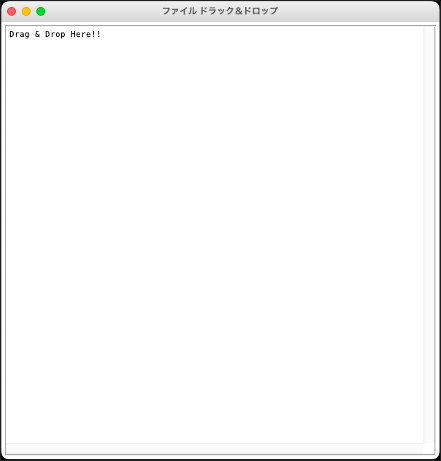
・テキストファイルをドラッグ&ドロップ
複数行「hoge」列挙したテキストファイル
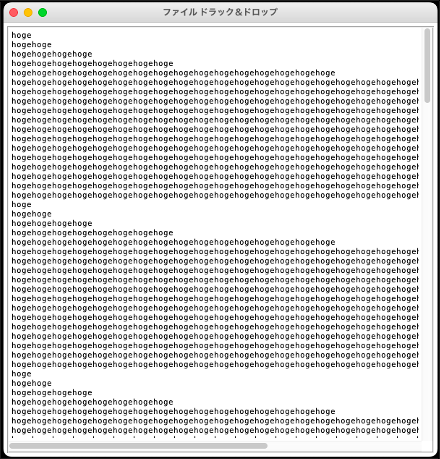
・Excelファイルをドラッグ&ドロップした場合
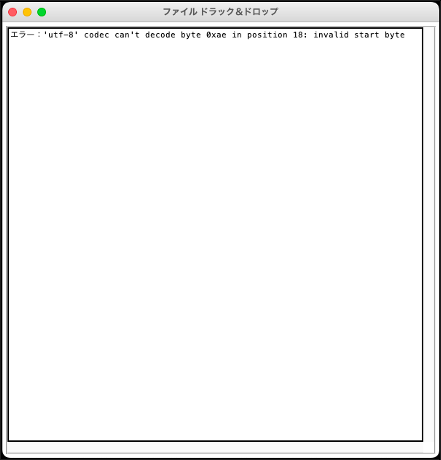
■参考
実装するにあたり、参考とさせていただいたURLを以下に記載する。
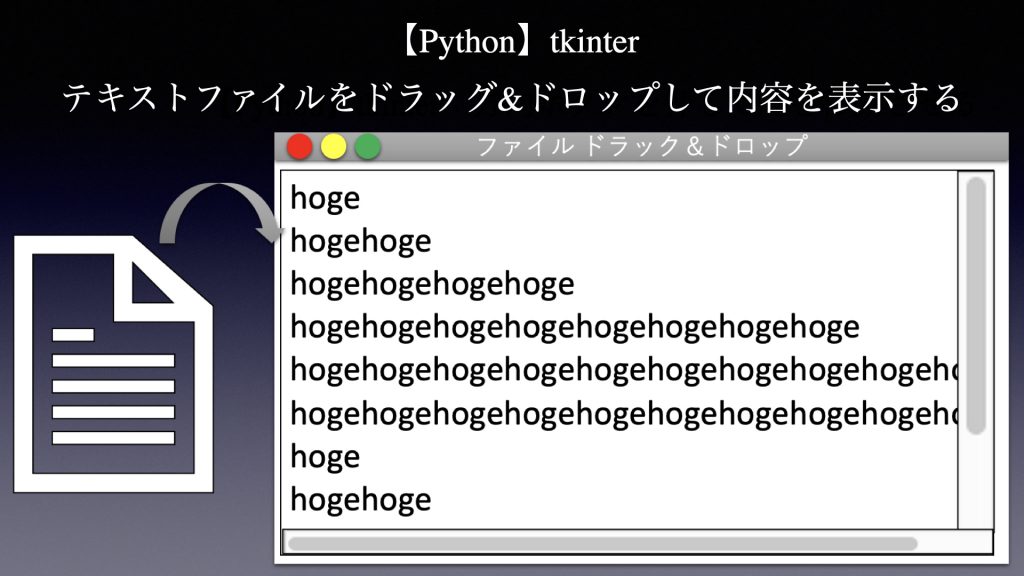



コメント